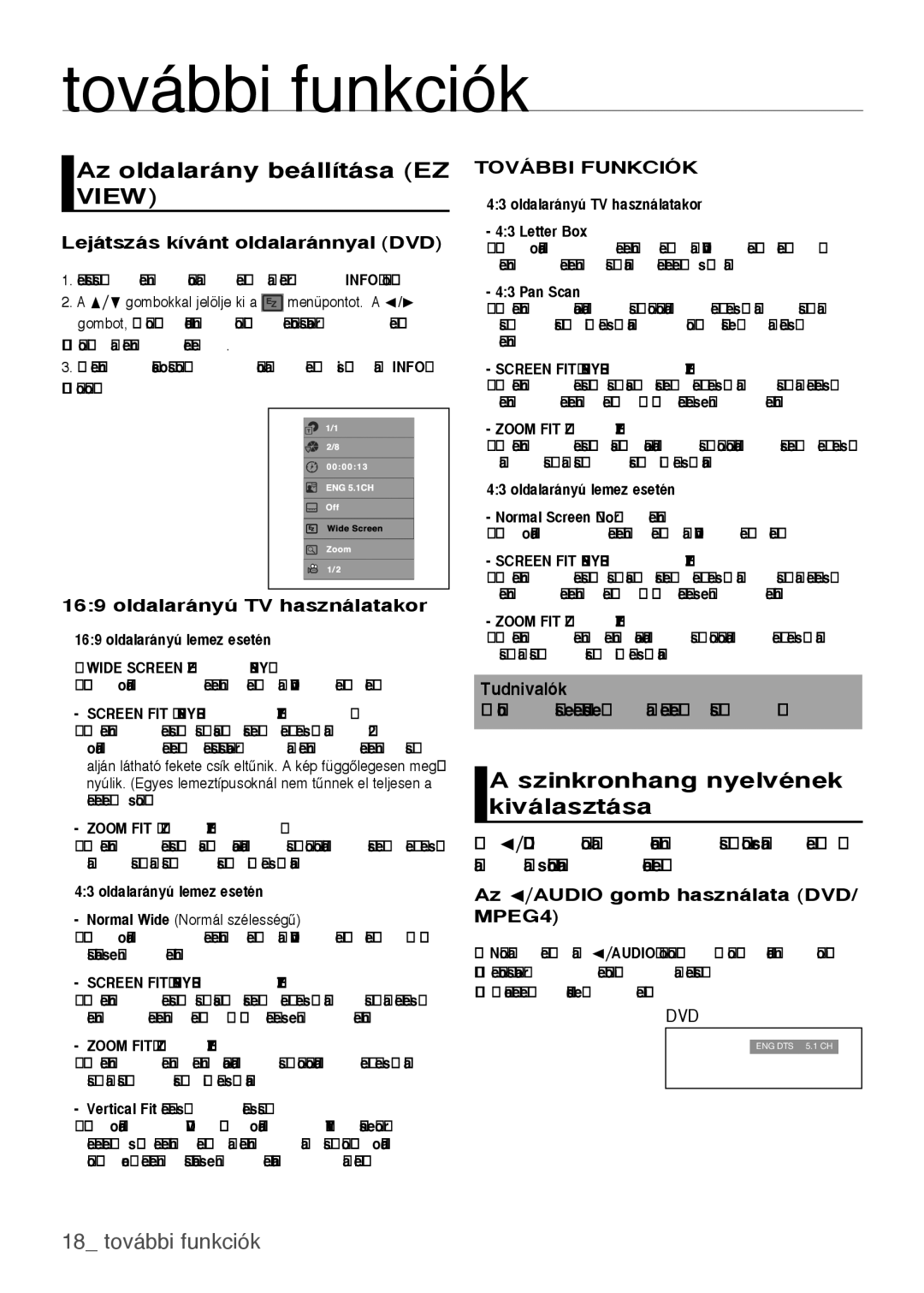további funkciók
Az oldalarány beállítása (EZ VIEW)
Lejátszás kívánt oldalaránnyal (DVD)
1.Lejátszás közben nyomja meg a távvezérlŒ INFO gombját.
2.A π/† gombokkal jelölje ki a EZ menüpontot. A √/® gombot, A gomb minden további megnyomásakor megvál tozik a képernyŒ mérete.
3.A képernyŒ kikapcsolásához nyomja meg ismét az INFO gombot.
16:9 oldalarányú TV használatakor
16:9 oldalarányú lemez esetén
-Wide Screen (SZÉLES KÉPERNYÃ)
16:9 oldalaránnyal jeleníti meg a
-Screen Fit (KÉPERNYÃRE ILLESZTÉS)
A képernyŒ felsŒ és alsó része le lesz vágva. 2,35:1 oldalarányú lemez lejátszásakor a képernyŒ tetején és alján látható fekete csík eltınik. A kép függŒlegesen meg- nyúlik. (Egyes lemeztípusoknál nem tınnek el teljesen a fekete sávok.)
-Zoom Fit (ZOOM ILLESZTÉS)
A képernyŒ felsŒ, alsó, baloldali és jobboldali része le lesz vágva, és a középsŒ rész ki lesz nagyítva.
4:3 oldalarányú lemez esetén
-Normal Wide (Normál szélességı)
16:9 oldalaránnyal jeleníti meg a
-Screen Fit (KÉPERNYÃRE ILLESZTÉS)
A képernyŒ felsŒ és alsó része le lesz vágva és a teljes képernyŒ jelenik meg. A kép függŒlegesen megnyúlik.
-Zoom Fit (ZOOM ILLESZTÉS)
A képernyŒ fent, lent, baloldalt és jobboldalt le lesz vágva, és a középsŒ rész ki lesz nagyítva.
-Vertical Fit (FüggŒleges illesztés)
4:3 oldalarányú DVD 16:9 oldalarányú
TOVÁBBI FUNKCIÓK
4:3 oldalarányú TV használatakor - 4:3 Letter Box
16:9 oldalaránnyal jeleníti meg a
- 4:3 Pan Scan
A képernyŒ baloldalt és jobboldalt le lesz vágva, és a középsŒ rész ki lesz nagyítva, hogy kitöltse a
-Screen Fit (KÉPERNYÃRE ILLESZTÉS)
A képernyŒ felsŒ és alsó része le lesz vágva és a teljes képernyŒ jelenik meg. A kép függŒlegesen megnyúlik.
-Zoom Fit (ZOOM ILLESZTÉS)
A képernyŒ felsŒ, alsó, baloldali és jobboldali része le lesz vágva, és a középsŒ rész ki lesz nagyítva.
4:3 oldalarányú lemez esetén
-Normal Screen (Normál képernyŒ)
4:3 oldalaránnyal jeleníti meg a
-Screen Fit (KÉPERNYÃRE ILLESZTÉS)
A képernyŒ felsŒ és alsó része le lesz vágva és a teljes képernyŒ jelenik meg. A kép függŒlegesen megnyúlik.
-Zoom Fit (ZOOM ILLESZTÉS)
A képernyŒ fent, lent, baloldalt és jobboldalt le lesz vágva, és a középsŒ rész ki lesz nagyítva.
Tudnivalók
A funkció viselkedése a lemez típusától függ.
A szinkronhang nyelvének kiválasztása
Az √/AUDIO gombbal könnyen és gyorsan beál- lítható a szinkronhang nyelve.
Az √/AUDIO gomb használata (DVD/ MPEG4)
1.Nyomja meg az √/AUDIO gombot. A gomb minden további megnyomásakor megváltozik a beállítás.
A nyelveket rövidítések jelölik.
DVD
ENG DTS 5.1 CH